Werbung
 VideoLans VLC Media Player ist eine echte Trickkiste. Wir haben bereits etabliert Der VLC Media Player - spielt er wirklich alles ab? Weiterlesen dass es so ziemlich alles spielt, wenig Systemressourcen benötigt und auf einem Windows-Betriebssystem genauso effektiv ist wie auf Mac oder Linux.
VideoLans VLC Media Player ist eine echte Trickkiste. Wir haben bereits etabliert Der VLC Media Player - spielt er wirklich alles ab? Weiterlesen dass es so ziemlich alles spielt, wenig Systemressourcen benötigt und auf einem Windows-Betriebssystem genauso effektiv ist wie auf Mac oder Linux.
Wenn Sie VLC in der Vergangenheit nicht verwendet haben (und verzweifelt nach einer anständigen Medienlösung suchen), möchte ich Sie dringend bitten, es herunterzuladen und auszuprobieren. Diejenigen unter Ihnen, die bereits VLC verwenden, werden überrascht sein, dass es einige Funktionen gibt, die nicht wirklich die Anerkennung erhalten, die sie verdienen.
Hier sind einige VLC-Tipps und Tricks, die Ihnen hoffentlich dabei helfen werden, VLC besser zu nutzen und besser zu nutzen.
Streaming-Funktionen
Eine Verwendung für VLC, mit der nicht viele Benutzer zu vertraut sind, ist die Fähigkeit als Netzwerk-Streaming-Arbeitspferd. Wie Sie dem folgenden Diagramm entnehmen können, bietet die Verwendung von VLC als Streaming-Lösung für Ihre Medien eine der besten Möglichkeiten Cross-kompatible Media-Sharing-Setups, besonders nützlich, wenn Sie über eine Vielzahl von PCs und Betriebssystemen verfügen Haushalt.

Wenn Sie während Ihrer Abwesenheit Videos von Ihrem Heim-PC streamen möchten, können Sie VLC auch so einstellen, dass sie ins Internet streamen. Vergiss nicht Sortieren Sie Ihre DNS-Einstellungen Stellen Sie mit DynDNS von überall aus eine Verbindung zu Ihren Heim-PCs her Weiterlesen vorher für eine schmerzfreie verbindung!
Wenn Sie sich fragen, wie Sie die Streaming-Funktionen von VLC optimal nutzen können, schauen Sie sich das an Angelas ausführlicher Artikel Streaming-Dienste: Eine ganz neue Seite des VLC-Players, von der Sie wahrscheinlich nichts wussten Weiterlesen .
Rip & Transcode Videos
Zwar gibt es eine Reihe von gute, kostenlose Videokonverter 5 benutzerfreundliche Freeware-Videokonverter Weiterlesen , warum noch mehr Software herunterladen, wenn Sie dies bereits mit VLC tun können? VLC kann nicht nur zum Konvertieren von Videos von einem Format in ein anderes verwendet werden, sondern auch zum Rippen Disc-basierte Medien (Video oder Musik), Live-Streams (Fernsehen, Kabel, Satellit) oder Netzwerk-Streams an Datei.
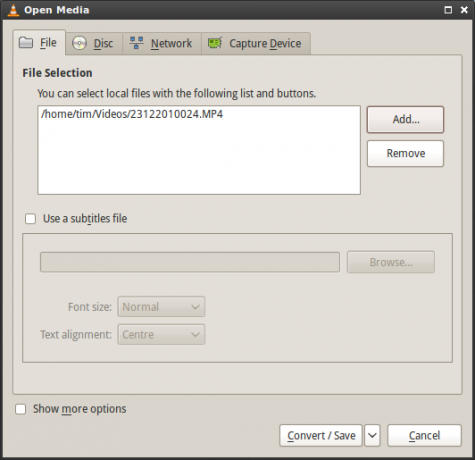
Öffnen Sie zunächst VLC und klicken Sie auf Medien dann Konvertieren / Speichern. Es wird ein Dialogfeld angezeigt, in dem Sie zwischen Konvertieren, Rippen und Speichern in Dateien wählen können. Sobald Sie Quellmedien hinzugefügt haben (von denen aufgenommen werden soll), klicken Sie auf Konvertieren / Speichern.
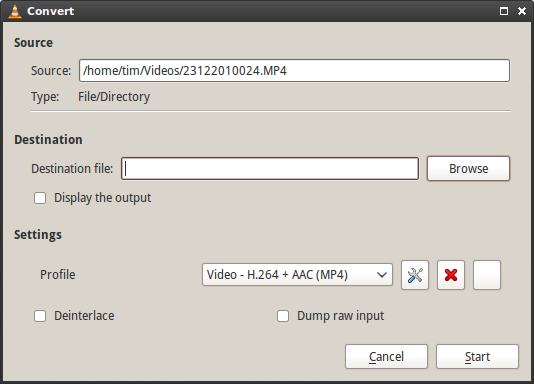
Im nächsten Fenster können Sie Codierungseinstellungen wie Codecs und Ausgabeort auswählen. Vergessen Sie nicht, Geduld zu haben. Das Transcodieren von Videos ist ressourcenintensiv und kann eine Weile dauern (unabhängig davon, wie viel die Software kostet).
Internet Radio & Podcast Management
VLC bekräftigt seine Rolle als Multi-Use-Mediaplayer und enthält außerdem integrierte Internetradio-Listen und a Podcast So erstellen Sie kostenlos Ihren eigenen Podcast Weiterlesen Hilfe zum Booten. Öffnen Sie einfach Ihre Wiedergabeliste und auswählen Internet links. Sie sollten dann eine Reihe von Diensten sehen, einschließlich Icecast Radio und Jamendo-Auswahl. Es ist alles kostenlos und es sind vollständige Alben verfügbar, wenn das dein Ding ist.

Wenn Sie möchten, dass VLC Podcasts verfolgt, bewegen Sie den Mauszeiger Podcasts in dem Wiedergabeliste und klicken Sie auf das Pluszeichen „+“. Geben Sie die URL des Podcasts ein, um sie Ihrer Datenbank hinzuzufügen.
Videoeffekte
Teilweise nützlich, teils zum Spaß da; Mit VLC können Sie viel an Ihren Videodateien tun, um die Dinge ein wenig aufzupeppen. Klicken Sie während der Wiedergabe eines Videos (dies funktioniert in Echtzeit) auf Werkzeuge und dann Effekte und Filter um das Einstellungsfenster zu öffnen.

Wählen Videoeffekte von der ersten Registerkarte, und spielen Sie herum. Sie können nützliche Einstellungen wie Gamma, Helligkeit und Farbton anpassen, wenn Sie eine Videodatei mit schlechter Qualität (zu dunkel, schlechter Weißabgleich) haben. Die anderen Registerkarten sind größtenteils dem Spaß vorbehalten und bieten verrückte psychedelische und Wassereffekte sowie Optionen für Videorotation, Text- und Logoüberlagerung.
Schnappschüsse
Wenn Sie jemals ein Standbild eines Videos wollten, brauchten oder versuchten, hatten Sie möglicherweise Probleme mit den üblichen "Druckbildschirm" -Methoden. Glücklicherweise bietet VLC die Möglichkeit, einen Schnappschuss zu erstellen und im PNG-Format an einem Ort Ihrer Wahl zu speichern.
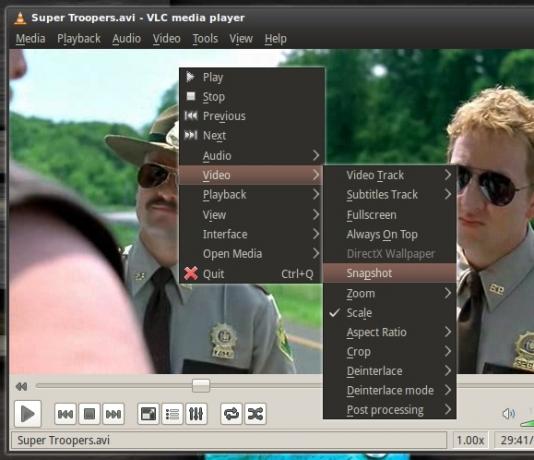
Sie können entweder pausieren, joggen und genau die gewünschte Szene finden oder Ihre Aufnahme während der Wiedergabe machen. Wählen Sie bei geöffnetem Video in VLC Video dann Schnappschuss (oder klicken Sie mit der rechten Maustaste auf das Video und verwenden Sie das Kontextmenü). VLC zeigt dann oben links eine kurze Überlagerung des Schnappschusses an, und der Schnappschuss wird an dem in definierten Ort gespeichert Einstellungen dann Video unter Schnappschuss.
Video als ASCII-Ausgang abspielen
Letzter auf der Liste, da es absolut keine hat echt verwenden, wird aber wahrscheinlich trotzdem ein Grinsen auf Ihr Gesicht bringen. In VLC wählen Werkzeuge dann Einstellungen und klicken Sie auf Video. Unter Ausgabe wählen ASCII-art Videoausgang und klicken Sie auf speichern.

Spielen Sie jetzt ein Video ab und genießen Sie das erstaunliche Spektakel, das die ASCII-Kunst bewegt. Nutzlos, aber lustig!
Verwenden Sie VLC? Vielleicht bevorzugen Sie SMPlayer oder UMPlayer UMPlayer - Ein weiterer plattformübergreifender Media Player mit zahlreichen FunktionenEs gibt keinen Mangel an hochwertigen kostenlosen Mediaplayern, mit denen Sie Ihre Augen und Ohren unterhalten können, unabhängig von Ihrem Computer oder Betriebssystem. Mit knackigen kostenlosen Lösungen wie VLC und iTunes Alternative JetAudio sollten Sie wirklich nicht ... Weiterlesen ? Ist einer dieser Tipps hilfreich? Lass es uns in den Kommentaren unten wissen.
Tim ist ein freiberuflicher Schriftsteller, der in Melbourne, Australien, lebt. Sie können ihm auf Twitter folgen.


